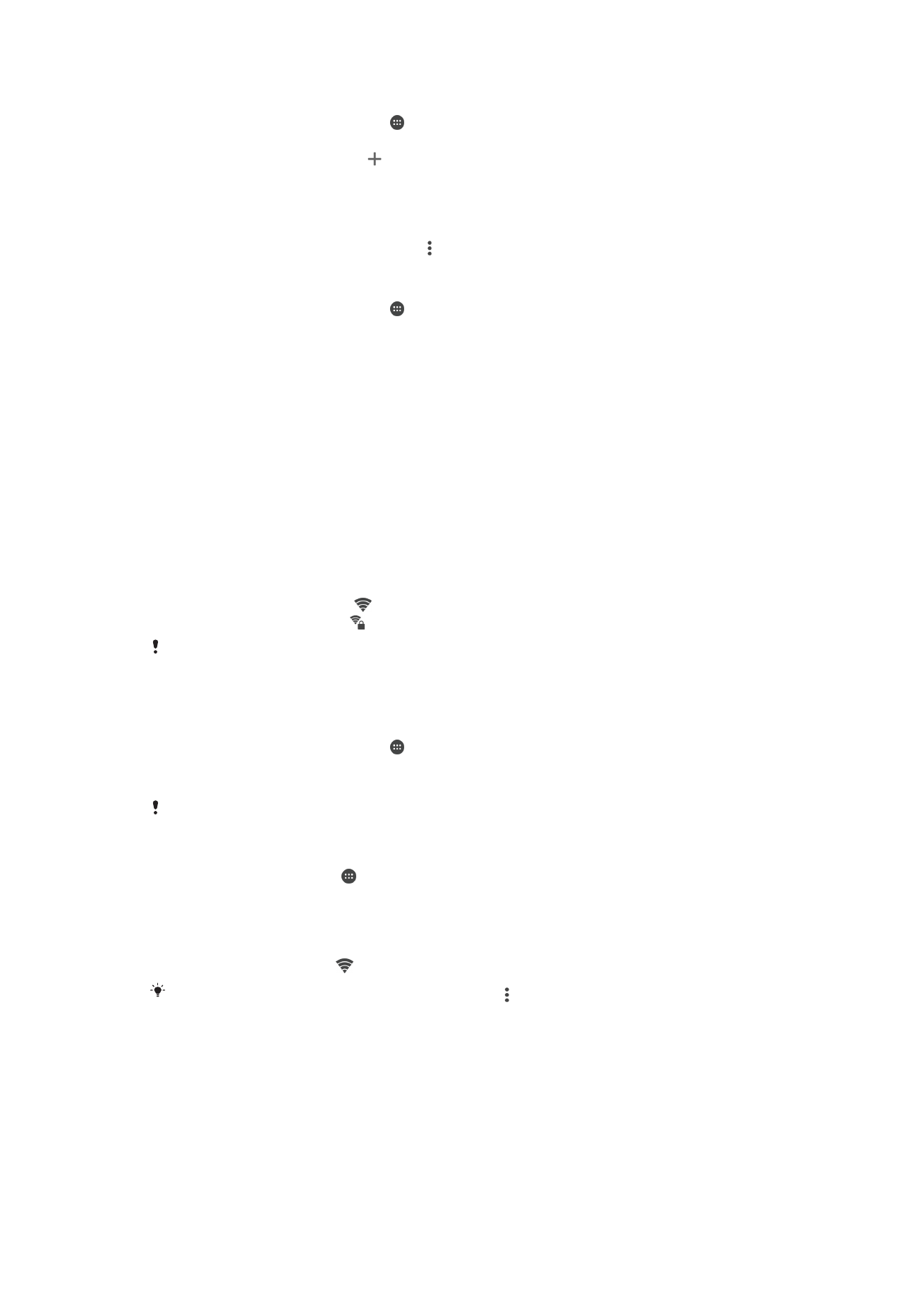
Wi-Fi
Make Wi-Fi jang ngajalajah Internet, ngundeur aplikasi, atawa ngirinkeun jeung narima
surelek. Saenggeus Anjeun kasambung kana jaringan Wi-Fi, alat Anjeun bakal nginget
jaringan eta jeung otomatis kasambung laun engke deui Anjeun aya dina wewengkon
jaringan eta.
Sababaraha hiji jaringan Wi-Fi bakal menta Anjeun asup ka hiji kaca web sateuacan
meunangkeun wasa ka jaringan eta. Kontak administrator jaringan Wi-Fi nu berhubungan
pikeun meunangkeun inpo nu leuwih lengkep.
Jaringan Wi-Fi bisa jadi jaringan bebas atawa aman:
•
Jaringan bebas dicirian ku disabeulah ngaran jaringan Wi-Fi.
•
Jaringan aman dicirian ku disabeulah ngaran jaringan Wi-Fi.
Sababaraha hiji jaringan Wi-Fi moal nembongan dina daptar jaringan nu sadia kusabab eta
jaringan teu ngabewarakeun ngaran jaringan (SSID) na. Lamun Anjeun apal ngaran jaringan na,
Anjeun bisa nambahkeun sacara manual kana daptar jaringan Wi-Fi nu sadia.
Cara ngaktipkeun atawa nganonaktipkeun Wi-Fi
1
Tina
Layar mimiti anjeun, ketok .
2
Téangan terus ketok
Setelan > Wi-Fi.
3
Ketok geseran pikeun ngaktipkeun atawa nganonaktipkeun Wi-Fi.
Hal ieu bakal ngabutuhkeun sababaraha detik saencan Wi-Fi diaktipkeun.
Cara otomatis nyambungkeun ka jaringan Wi-Fi
1
Tina
Layar mimiti, ketok .
2
Téangan terus ketok
Setelan > Wi-Fi.
3
Ketok geseran pikeun ngaktipkeun
Wi-Fi. Sadaya jaringan Wi-Fi nu sadia
dipintonkeun.
4
Ketok hiji jaringan Wi-Fi pikeun nyambungkeun. Kanggo jaringan aman, asupkeun
kecap akses nu cocog. dipintonkeun di bar status sanggeus nyambung.
Pikeun neangan jang jaringan anyar nu sadia, ketok , terus ketok
Segerkeun. Lamun Anjeun
teu bisa nyambung kana jaringan Wi-Fi, tingali tips cara ngungkulan nu cocog jang alat Anjeun
di
www.sonymobile.com/support/
.
47
Ieu pérsi Internét tina ieu publikasi. © Citak kanggo pamakéan pribados wungkul.
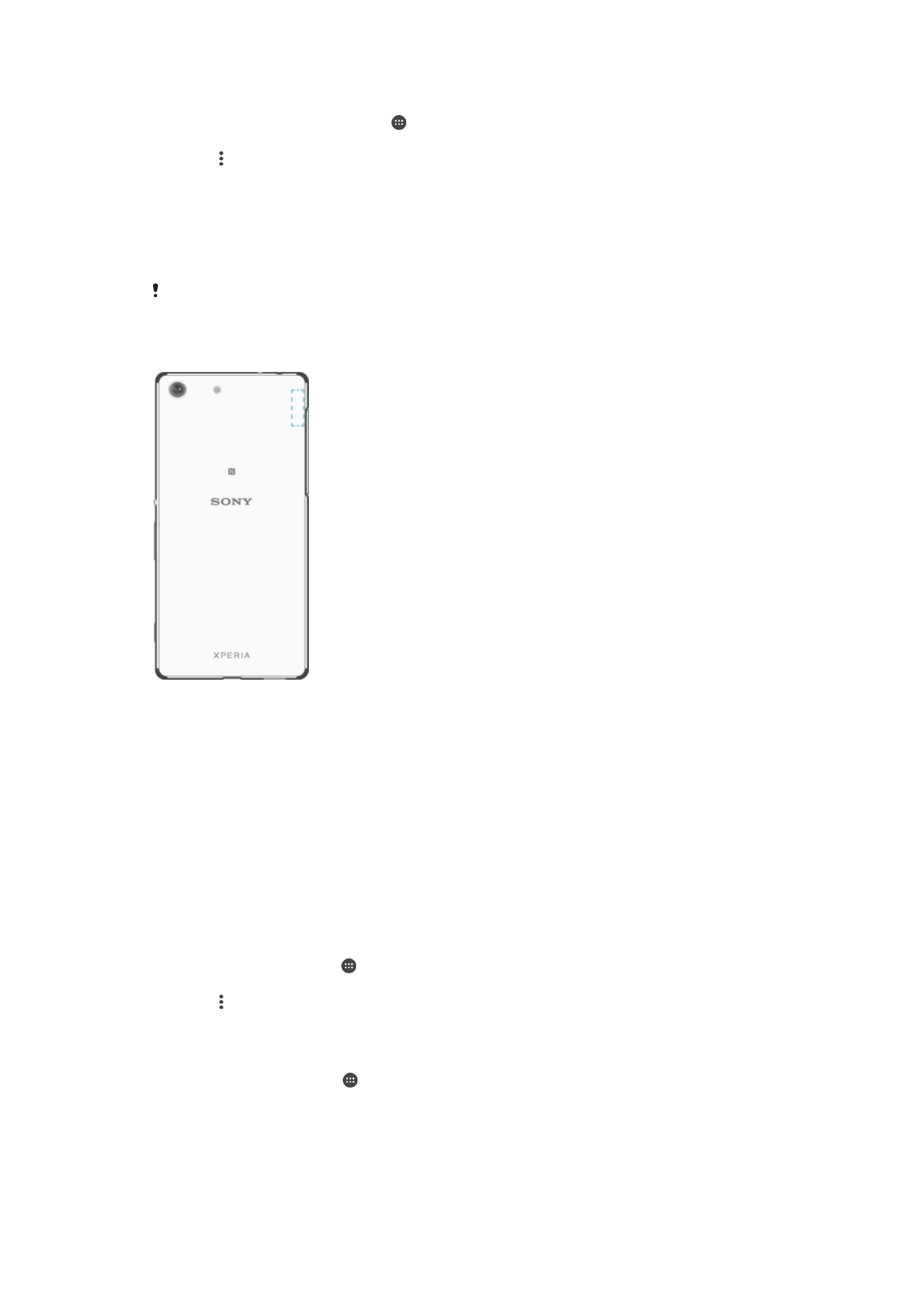
Cara nambahkeun jaringan Wi-Fi kalayan manual
1
Tina Layar Utama anjeun, ketok .
2
Téangan terus ketok
Setelan > Wi-Fi.
3
Ketok >
Tambahkeun jaringan.
4
Asupkeun inpormasi
Ngaran jaringan (SSID).
5
Pikeun milih jinis kaamanan, toel widang
Kaamanan.
6
Lamun disuhunkeun, tuliskeun kecap akses.
7
Jang ngedit sababaraha pilihan lanjutan sapertos setelan proksi jeung IP, ketok
Pilihan maher terus edit pilihan nu dipikahayang.
8
Ketok
Simpen.
Kontak administrator jaringan Wi-Fi Anjeun pikeun meunangkeun SSID Jaringan jeung kecap
akses.
Ningkatkeun kakuatan sinyal Wi-Fi
Aya sababaraha hal anu tiasa anjeun laksanakeun pikeun ningkatkeun panarimaan Wi-Fi:
•
Pindahkeun alat anjeun langkung caket kana titik aksés Wi-Fi.
•
Pindahkeun titik aksés Wi-Fi ngajauhan tina barang anu tiasa ngahalangan atawa
ngaganggu.
•
Ulah nutupan wewengkon anténeu Wi-Fi alat anjeun (wewengkon nu disorot dina
gambar).
Setelan Wi-Fi
Sawaktos anjeun nyambung ka Wi-Fi jaringan Wi-Fi di mana aya jaringan nu sadia di
sakuliling, Anjeun bisa nempo status jaringan ieu. Anjeun oge tiasa ngaktipkeun alat
pikeun mere beja lamun Wi-Fi jaringan nu kabuka kadeteksi.
Cara ngaktipkeun atawa nganonaktipkeun bewara jaringan Wi-Fi
1
Hurungkeun Wi-Fi lamun acan dihurungkeun.
2
Tina
Layar mimiti, ketok .
3
Téangan terus ketok
Setelan > Wi-Fi.
4
Ketok >
Setelan.
5
Tina geseran
Bewara jaringan.
Cara nempo inpo nu leuwih wincik ihwal jaringan Wi-Fi nu disambungkeun
1
Tina Layar Utama, ketok .
2
Téangan terus ketok
Setelan > Wi-Fi.
3
Ketok jaringan Wi-Fi nu keur disambungkeun. Inpo wincikan jaringan
dipintonkeun.
48
Ieu pérsi Internét tina ieu publikasi. © Citak kanggo pamakéan pribados wungkul.
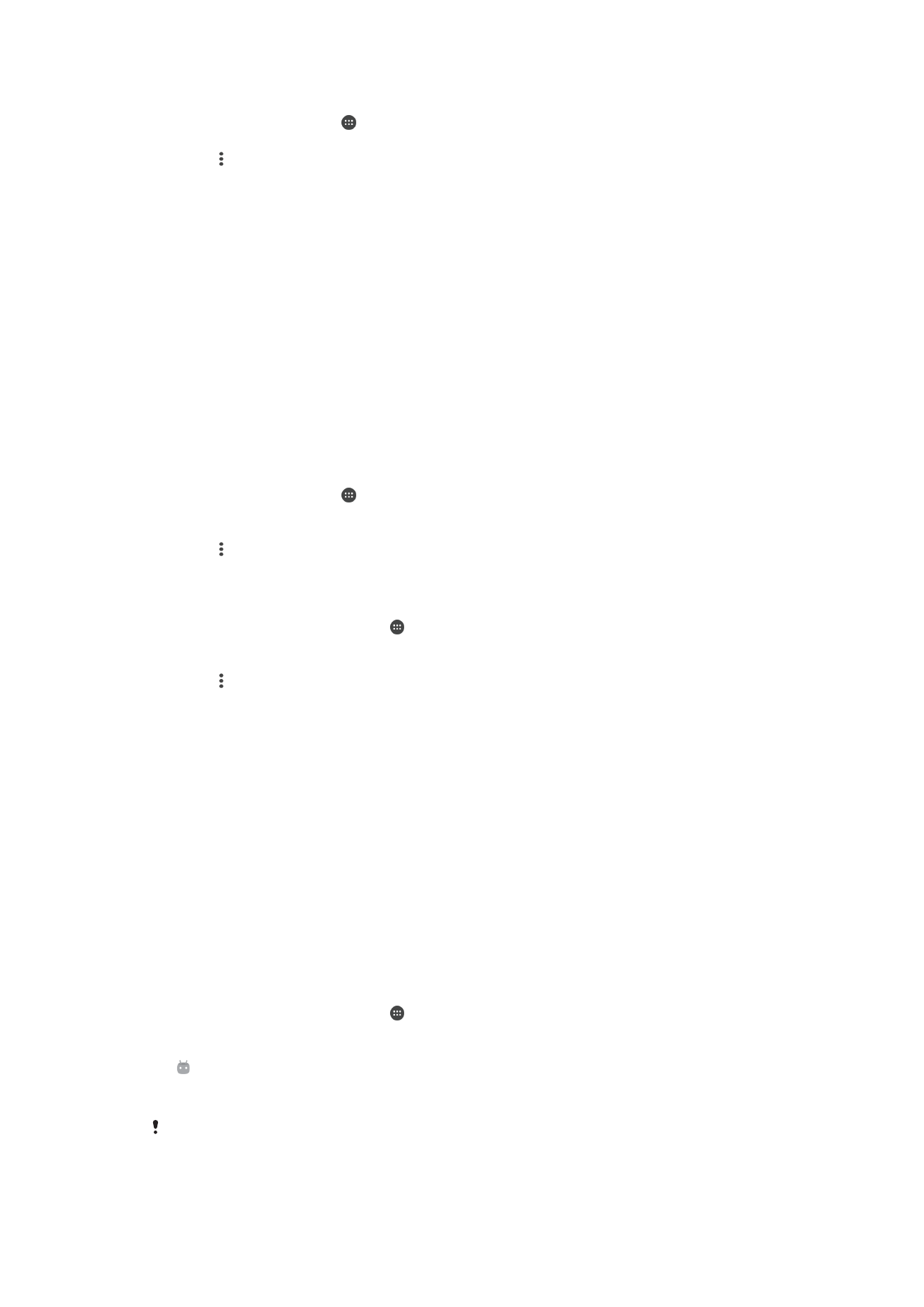
Cara nambah kawijakan sare Wi-Fi
1
Tina
Layar mimiti, ketok .
2
Téangan terus ketok
Setelan > Wi-Fi.
3
Ketok , terus ketok
Setelan > Aktipkeun terus Wi-Fi keur sare.
4
Pilih hiji pilihan.
WPS
WPS (Wi-Fi Protected Setup™) nyaeta standar jaringan nirkabel nu mantuan anjeun
nyieun sambungan jaringan nirkabel nu aman. Upami Anjeun gaduh saeutik pengetahuan
latar tukang tentang kaamanan nirkabel, WPS nyieu eta leuwih gampil kanggo Anjeun
pikeun nyetel enkripsi Wi-Fi Protected Access® (WPA) pikeun ngamankeun jaringan
Anjeun. Anjeun oge tiasa nambah alat anyar ka jaringan nu tos aya tanpa kudu nuliskeun
kecap akses nu panjang.
Pake salah sahiji metodeu ieu pikeun ngaktipkeun WPS:
•
Metodeu kenop pencet – ngan saukur mencet kenop dina alat nu dirojong ku WPS,
contona, router.
•
Metodeu PIN – alat Anjeun nyieun PIN (Personal Identification Number) acak, nu Anjeun
tuliskeun dina alat nu dirojong ku WPS.
Pikeun nyambungkeun kana jaringan Wi-Fi make kenop WPS
1
Tina
Layar mimiti, ketok .
2
Téangan terus ketok
Setelan > Wi-Fi.
3
Hurungkeun Wi-Fi lamun acan dihurungkeun.
4
Ketok , terus ketok
Setelan > Kenop Pencet WPS, terus pencet kenop WPS
dina alat nu ngarojong WPS.
Pikeun nyambungkeun kana jaringan Wi-Fi make PIN WPS
1
Tina
Layar mimiti anjeun, ketok .
2
Téangan terus ketok
Setelan > Wi-Fi.
3
Hurungkeun Wi-Fi lamun acan dihurungkeun.
4
Ketok >
Setelan > Entri PIN WPS.
5
Dina alat nu ngarojong WPS, asupkeun PIN nu nembongan dina alat Anjeun.